CDR教程:如何调整图片为钢笔画效果?
来源:网络收集 点击: 时间:2024-04-03【导读】:
在CDR中,我们也可以把彩色图片调整为钢笔画的效果哦,下面给大家说一说具体方法。工具/原料more软件版本:CorelDRAW 2018 (64-Bit)电脑系统:Windows 10 企业版方法/步骤1/6分步阅读 2/6
2/6 3/6
3/6 4/6
4/6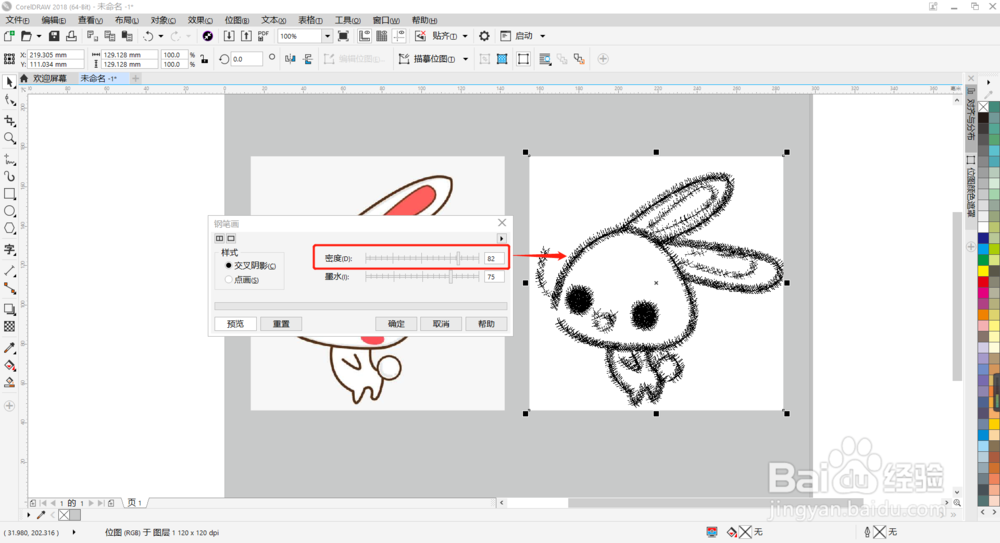 5/6
5/6 6/6
6/6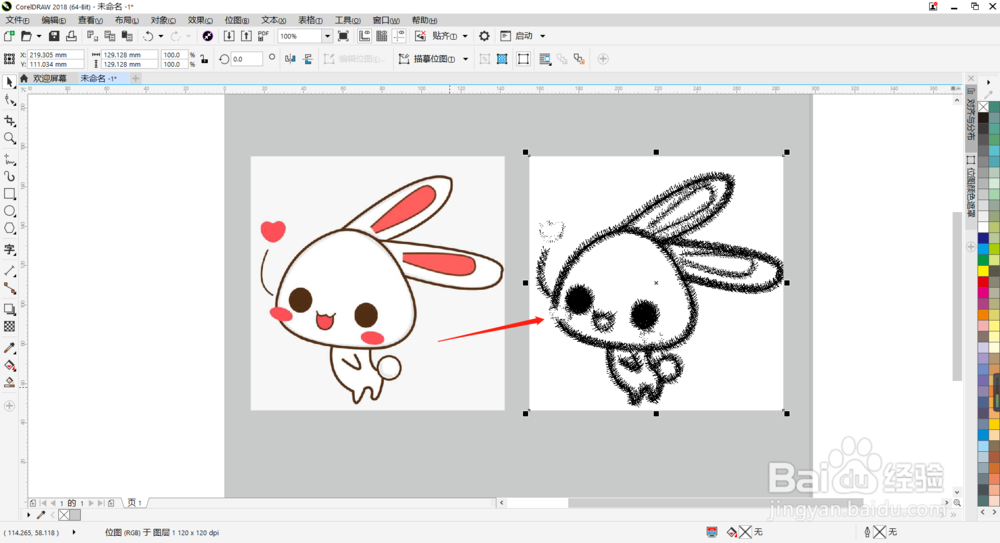 总结:1/1
总结:1/1
打开CDR,选中导入图片,然后点击菜单栏【位图】——【艺术笔触】——【钢笔画】。
 2/6
2/6在【钢笔画】对话框中点击【交叉阴影】时,可以看到图像呈类似钢笔线条交叉画出的画一样。
 3/6
3/6在【钢笔画】对话框中点击【点画】时,可以看到图像呈类似钢笔笔尖点出的墨点画一样。
 4/6
4/6拖动【密度】滑块时,越向右拖动,数值越大,画面线条越密。
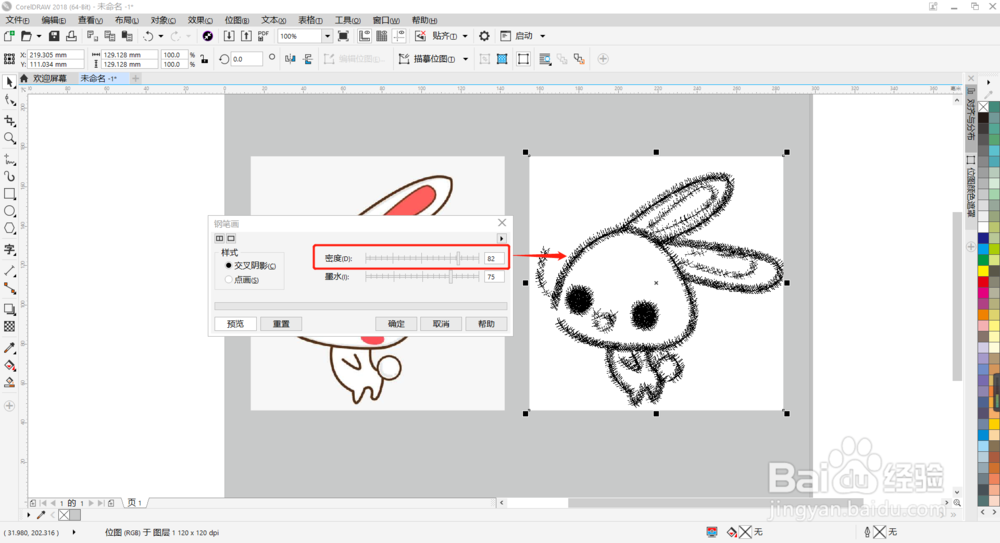 5/6
5/6拖动【墨水】滑块时,越向右拖动,数值越大,墨水越浓,钢笔笔触越深。
 6/6
6/6如下图所示,右图为调整过后的图片,图片有如钢笔笔触描画出来的一样。
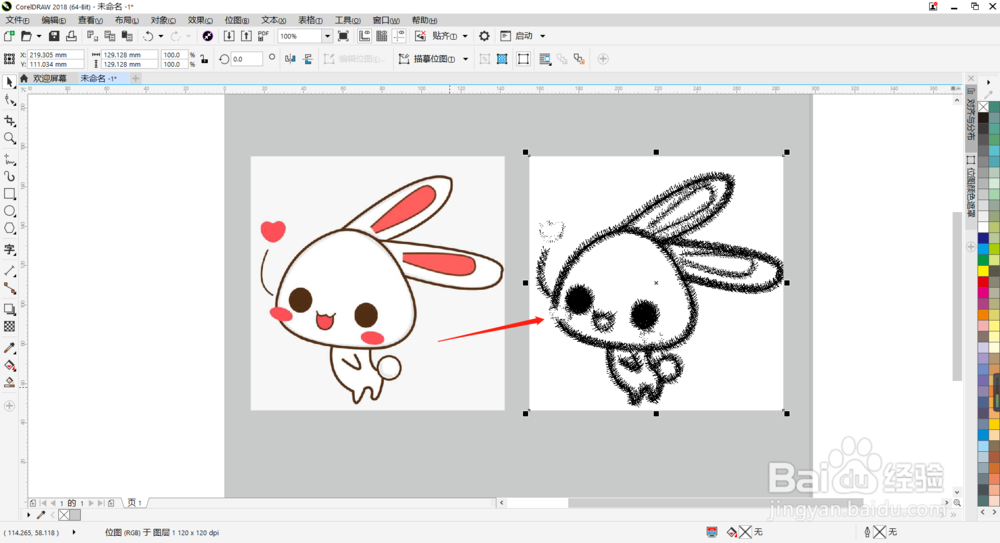 总结:1/1
总结:1/11.打开CDR,选中导入图片,然后点击菜单栏【位图】——【艺术笔触】——【钢笔画】。
2.在【钢笔画】对话框中点击【交叉阴影】时,可以看到图像呈类似钢笔线条交叉画出的画一样。
3.在【钢笔画】对话框中点击【点画】时,可以看到图像呈类似钢笔笔尖点出的墨点画一样。
4.拖动【密度】滑块时,越向右拖动,数值越大,画面线条越密。
5.拖动【墨水】滑块时,越向右拖动,数值越大,墨水越浓,钢笔笔触越深。
6.调整过后的图片有如钢笔笔触描画出来的一样。
注意事项tips:在CDR中图片还可以转成水彩画和蜡笔画哦。
钢笔画效果图片转钢笔画版权声明:
1、本文系转载,版权归原作者所有,旨在传递信息,不代表看本站的观点和立场。
2、本站仅提供信息发布平台,不承担相关法律责任。
3、若侵犯您的版权或隐私,请联系本站管理员删除。
4、文章链接:http://www.1haoku.cn/art_410272.html
上一篇:hypermesh网格快速三维建模小技巧
下一篇:浙江毕业生就业补贴怎么申请
 订阅
订阅